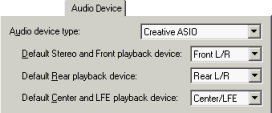Установка проекта в режим 5.1 Surround |
|
Используйте диалог Project Properties (Свойства проекта) для установки проекта в режим 5.1 surround.
Для прослушивания проекта со звуком 5.1 surround, необходимо следующее оборудование:
—или—
Дополнительно:
Установка проекта в режим 5.1 Surround
В меню File (Файл), выберите
Properties(Свойства проекта).
Выберите закладку Audio (Звук).
В списке Master
bus mode (Режим мастер шины) выберите 5.1 Surround.
-
Выберите low-pass
filter on LFE(Фильтр низких частот LFE) проверьте, если Вы хотите применить
НЧ фильтр к каждой дорожке, которая назначена
в канале LFE. Выберите частоту
Cutoff frequency
for low-pass filter(Частота среза)
чтобы установить частоту, выше которой, звук будет проигнорирован каналом низких частот.
Применение ФНЧ
необходимо для управления басами в системе с декодером 5.1
и для отслеживания попадания НЧ-сигнала только в канал LFE.
-
Нажмите OK.
Заголовки дорожек и Микшер переключатся в режим 5.1 surround.
Маршрутизация выходов микшера в Vegas
Для режима 5.1 surround Вам нужно указать маршрутизацию 5.1-канального микширования.
Установка маршрутизации, заданной по умолчанию
В закладке Audio
Device (Звуковое устройство) диалогового окна Preferences (Предпочтения) установите
значения для проекта 5.1 surround.
В меню Options (Опции),
выберите Preferences (Предпочтения).
Появится диалоговое окно Preferences (Предпочтения).
-
Выберите закладку Audio
Device (Звуковое устройство).
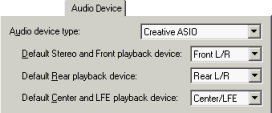
Выберите устройство в
списке Audio device type
(Тип звукового устройства). Выберите название устройства,
кроме Microsoft Sound Mapper, если хотите выбрать определенные
устройства для воспроизведения каждой из трех стереофонических пар.
 Изучите
инструкцию к Вашей звуковой карте, для определения типа драйвера,
необходимого для получения на выходе звука в формате "Surround".
Изучите
инструкцию к Вашей звуковой карте, для определения типа драйвера,
необходимого для получения на выходе звука в формате "Surround".
В списке
Default Stereo and Front playback
device (По умолчанию устройство воспроизведения Фронта)
выберите устройство, к которому нужно подключать фронтальные АС.
В списке
Default Rear playback device
(По умолчанию устройство воспроизведения Тыла)
выберите устройство, к которому нужно подключать тыловые АС.
В списке
Default Center and LFE playback device
(По умолчанию устройство воспроизведения Центра и Сабвуфер)
выберите устройство, к которому нужно подключать центральную АС и сабвуфер.
Отмена маршрутизации устройства, используемого по умолчанию
Вы можете в любое время сбросить
настройки маршрутизации в режим по умолчанию, нажав кнопку  Audio
Device Selector (Селектор звуковых устройств) на панели управления Surround Master.
Audio
Device Selector (Селектор звуковых устройств) на панели управления Surround Master.
 Изучите
инструкцию к Вашей звуковой карте, для определения типа драйвера,
необходимого для получения на выходе звука в формате "Surround".
Изучите
инструкцию к Вашей звуковой карте, для определения типа драйвера,
необходимого для получения на выходе звука в формате "Surround".
Откройте окно Mixer (Микшер).
-
Нажмите кнопку Audio
Device Selector (Звуковое устройство)  , в меню выберите канал, затем в подменю
выберите выходное устройство.
, в меню выберите канал, затем в подменю
выберите выходное устройство.

Повторите шаг 2 для каждой пары каналов.
Подключение усилителя и акустических систем
Использование 5.1-совместимой звуковой карты
Подключите активные АС
к звуковой карте согласно инструкции к звуковой карте.
Соедините выходы
звуковой карты с входами 6-канального усилителя. Подсоедините Front
(фронтальные), Rear (тыловые) и Center/LFE (центральные/сабвуфер) АС
к выходу усилителя.
Использование звуковой карты с тремя стерео выходами.
Подключите активные АС
к выходам звуковой карты. Микрофонный вход - это выход на Центральный канал/Сабвуфер;
Линейный вход-это выход на Тыловые динамики; Линейный выход-это выход на Передние динамики.
Соедините выходы
звуковой карты со входами 6-канального усилителя. Подсоедините Front
(фронтальные), Rear (тыловые) и Center/LFE (центральные/сабвуфер) АС
к выходу усилителя.
 Тип соединительных
аудио-кабелей зависит от используемого оборудования.
Для типичного соединения Вам потребуется три кабеля.
Каждый кабель должен иметь на одном конце стерео-разьем 3.5 mm,
а на другом конце - двойные разьемы RCA.
Тип соединительных
аудио-кабелей зависит от используемого оборудования.
Для типичного соединения Вам потребуется три кабеля.
Каждый кабель должен иметь на одном конце стерео-разьем 3.5 mm,
а на другом конце - двойные разьемы RCA.
 Многие
установленные звуковые карты могут не работать с драйверами ASIO. Вы только можете
использовать единственный драйвер ASIO один раз, и некоторые драйвера ASIO могут
конфликтовать с другими драйверами (например WDM и драйвера звука).
Многие
установленные звуковые карты могут не работать с драйверами ASIO. Вы только можете
использовать единственный драйвер ASIO один раз, и некоторые драйвера ASIO могут
конфликтовать с другими драйверами (например WDM и драйвера звука).
Русский перевод
©
Сиррожа